|
|
|||||||||||
| Система Allegro | |||||||||||||
|
|||||||||||||
|
|
|
|
||
Глава 4. СОЗДАНИЕ МЕТАДАННЫХ ДОКУМЕНТА «ПОСТУПЛЕНИЕ НА СКЛАД» Настраиваем шаблон бухгалтерской операции документа. С самого начала мы решили, что тип документа « Поступление на склад» будет объединять операции 3 разных видов . Примем, что значение в поле Вид документа связано с операциями следующим образом: 0 – поставка с возникновением обязательств перед контрагентом 1 – простое приобретение, например, за наличные 2 – ввод начальных остатков. Все эти виды операций мы осуществим по одной схеме. Вызовем окно «Метаданные» и выберем тип документа « Поступление на склад». Справа выберем закладку «Шаблоны» и используем пункт Добавить шаблон контекстного меню. В появившемся диалоге введем: Операция: Поставка Имя хранимой процедуры: STOCK_IN_TEMPLATE Атрибут даты операции: Дата поступления на склад Условие проведения: Атрибут: Товар поступил Значение: 1 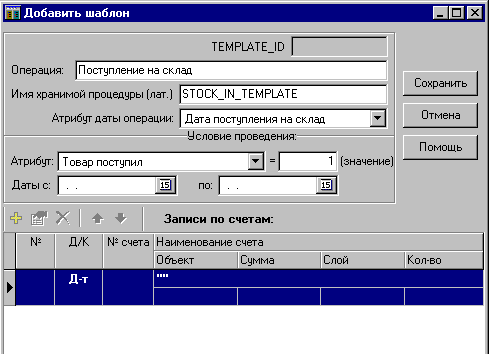
Теперь добавим в него записи по счетам. Каждая запись добавляется с помощью клавиши Insert или кнопки с плюсиком. Мы должны добавить 4 записи. Добавим запись в Дебет, указав в качестве счета поле документа Склад, в качестве объекта поле документа Товар, сумму возьмем из поля документа Сумма в долларах США, слой укажем явно USD, а количество возьмем из поля документа Количество. Нажмем OK. 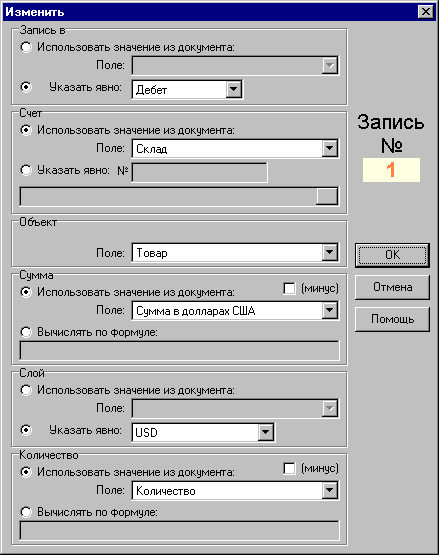
Добавим запись в Кредит, указав явно в качестве счета явно Конвертацию (из регистра Обязательства и капитал), а сумму возьмем из того же поля документа Сумма в долларах США, слой укажем явно USD. Нажмем OK .
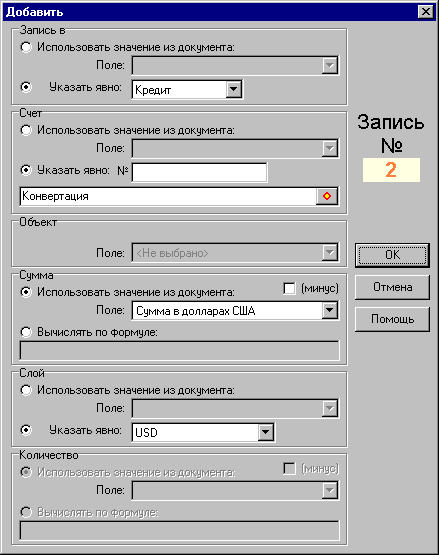
Добавим запись в Дебет, указав явно в качестве счета Конвертацию, сумму возьмем из поля документа Сумма в валюте документа, а слой возьмем из поля Валюта документа . Нажмем OK. 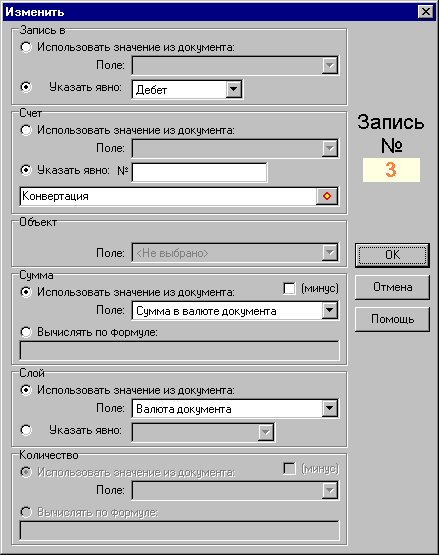
Добавим запись в Кредит, используя поле документа Кредитуемый счет, в качестве объекта поле документа Контрагент, сумму возьмем из поля документа Сумма в валюте документа, слой возьмем из поля Валюта документа, а количество оставим пустым . Нажмем OK. 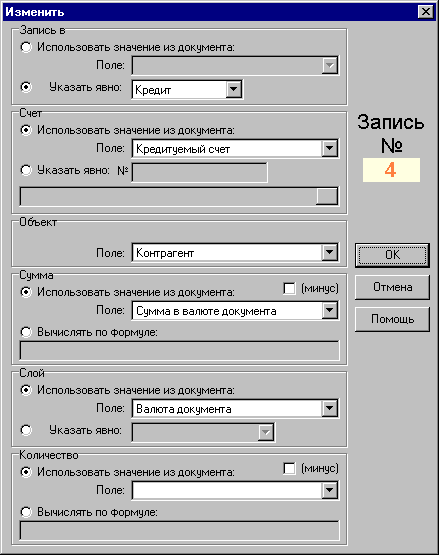
Сохраним шаблон. Теперь остается перепровести документы. После внесения изменений в шаблоны все операции, соответствующие этим шаблонам следует перепроводить. Перепроведение не занимает много времени, так как осуществляется в один прием для всех документов данного типа. 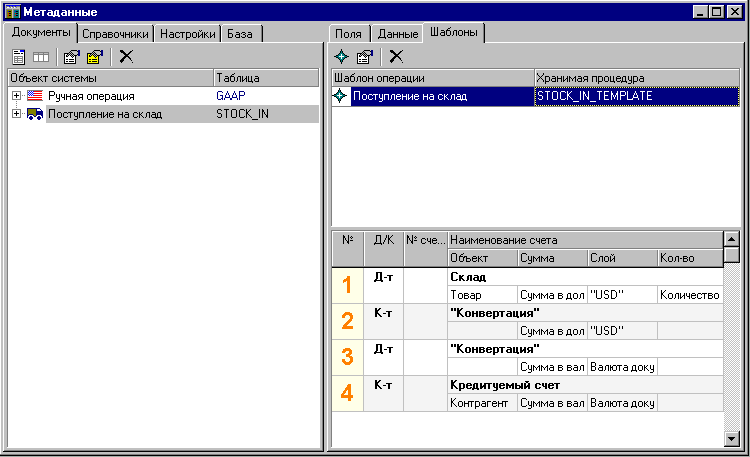
Для того чтобы перепровести документы, нужно использовать пункт Бухгалтерия /Состояние расчетов Главного меню. В появившемся диалоге видны все операции, нуждающиеся в перепроведении: 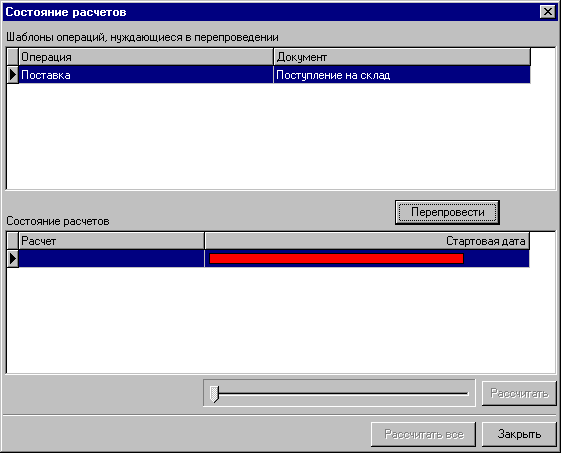
Нажмем кнопку Перепровести. Затем нажмем кнопку Закрыть. Вызовем окно «Баланс» и выберем слой USD. Судя по нулевым остаткам на счетах, документ в балансе все же пока не проведен. 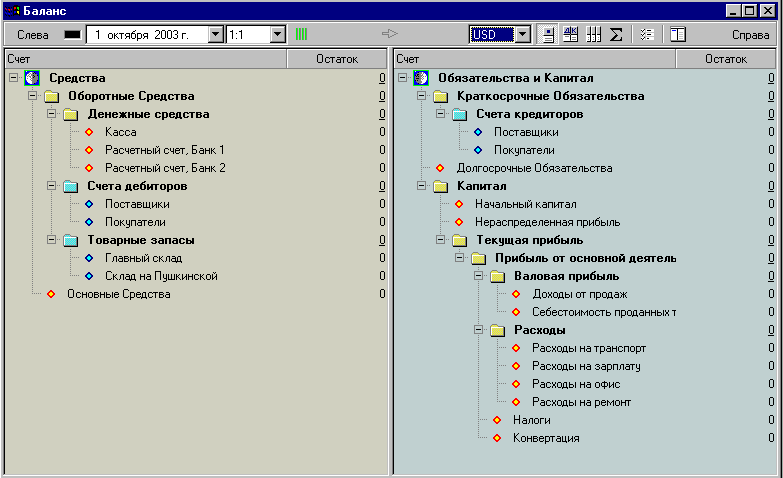
Вызовем наш документ на редактирование. Для этого в окне «Метаданные» выберем тип документов Поступление на склад и на закладке «Данные» дважды щелкнем на документе в списке. Появится примитивный редактор документа. Установим птичку в поле Товар поступил и сохраним документ. Документ автоматически перепровелся в системе. Теперь нужно освежить баланс, активизировав окно «Баланс» и нажав на верхней панели кнопку Освежить баланс (кнопка с зелеными полосками): 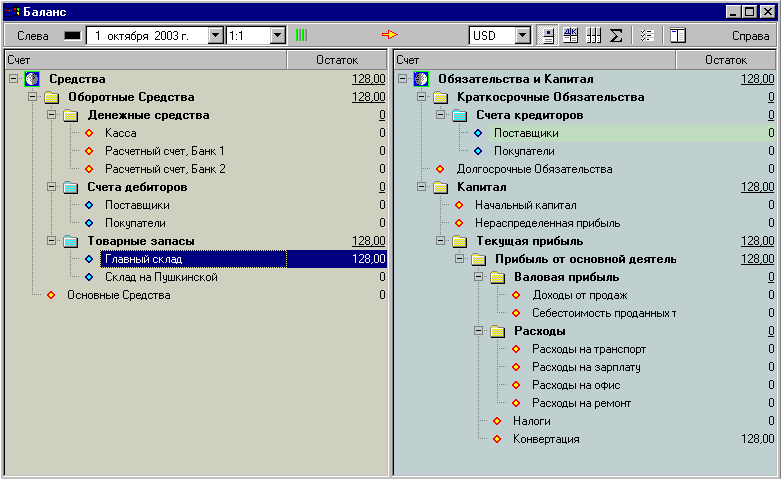
Как легко заметить, переключаясь в балансе между слоями USD и EURO, документ затронул суммы на счетах сразу в двух слоях. В слое EURO на счет Поставщики начислилось 120 EURO за счет Конвертации, остаток на которой стал отрицательным. А в слое USD произошло начисление 128 USD на счет Главного склада за счет той же Конвертации, которая в этом слое имеет положительный остаток. Для того чтобы увидеть суммарный по всем слоям (консолидированный ) баланс, нужно нажать кнопку со значком суммы на верхней панели окна «Баланс». Однако если нет системных курсов валют, то суммарный баланс не отображается и возникает соответствующее сообщение. Итак, сначала введем курсы валют. Для этого нужно использовать пункт Бухгалтерия/Курсы валют Главного меню: 
В появившемся окне выберем дату поступления на склад или более раннее и нажмем кнопку Ввести значения. Введем курсы USD и EURO по отношению к рублю, для рублей введем курс, равный единице. Нажмем кнопку OK. 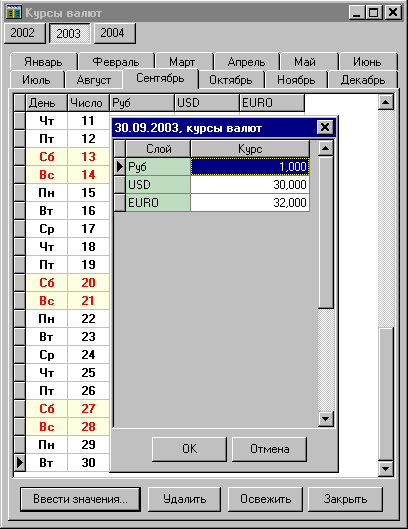
Закроем окно «Курсы валют» и вернемся к окну «Баланс». Так выглядит консолидированный баланс в валюте USD: 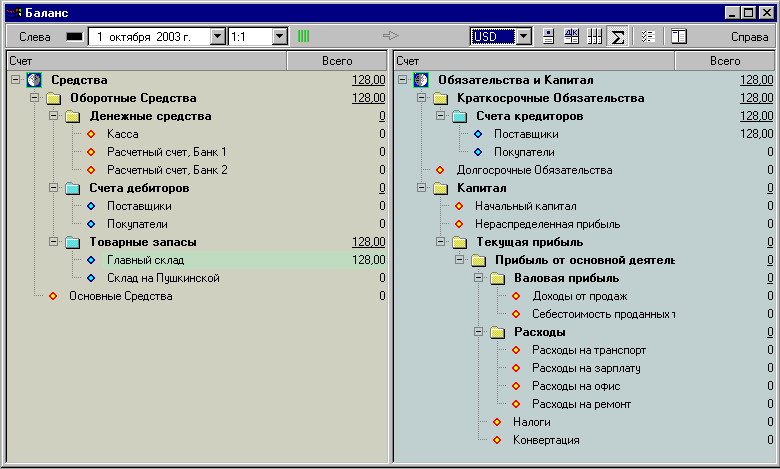
А так он выглядит в валюте EURO: 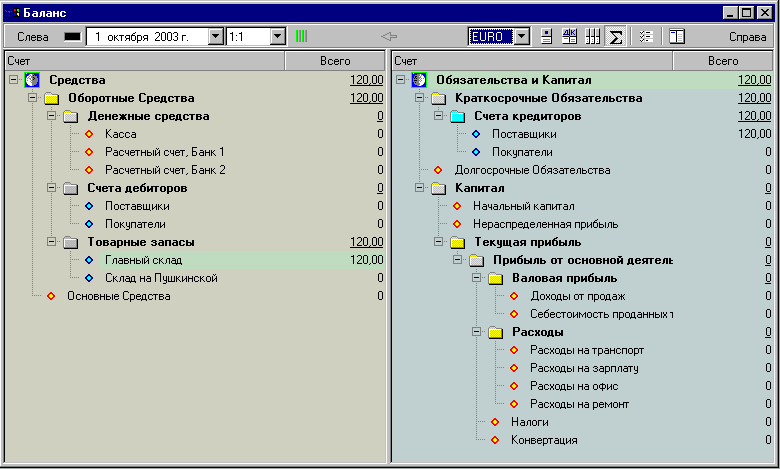
Как легко видеть, в консолидированном балансе записи в дебет и кредит счета Конвертация компенсируют друг друга. Видны средства на Главном складе и обязательства перед Поставщиками. Любопытно, а что произойдет, если изменится курс EURO , к примеру? Давайте изменим системный курс EURO с 32 до 31. Освежим баланс: 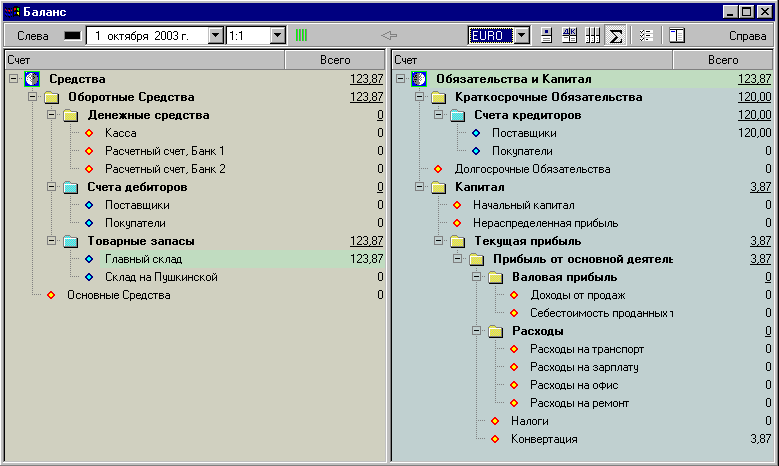
Мы видим, что падение курса EURO принесло компании прибыль 3,87 EURO, так как на счете Конвертация , входящем в Текущую прибыль, остаток стал ненулевым. Дело в том, что товары мы начислили в долларах США и их стоимость на Главном складе, измеряемая в EURO возросла с падением курса EURO по отношению к доллару . А обязательства перед Поставщиками, зафиксированные в EURO, остались прежними. Так как в силу балансового уравнения Капитал всегда равен разнице между Средствами и Обязательствами, в результате падения курса EURO произошло увеличение Капитала. Разумеется, экономическая интерпретация такого результата может вызывать сомнения, так как прибылью называется изменение капитала компании в результате ее эффективной деятельности, чего в данном случае не было. Если Вы считаете так, то можно перенести счет Конвертация в корень каталога Обязательства и Капитал и переименовать его, скажем, в «Курсовую разницу». Важно в данном случае то, что многослойная структура баланса позволяет нам легко работать одновременно со всеми счетами, в какой угодно валюте и в любой из них отображать консолидированный баланс. При желании мы можем отобразить текущий консолидированный баланс даже в рублях , несмотря на то, что у нас пока не было ни одной рублевой операции! 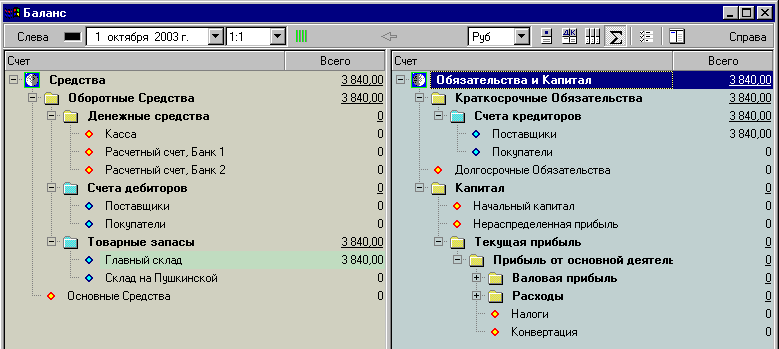
|
| Пример создания склада в Allegro | |